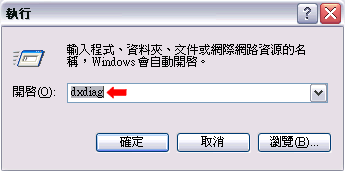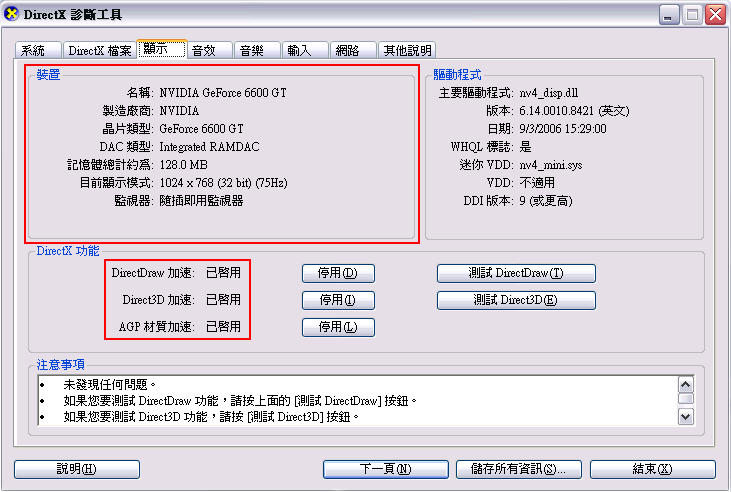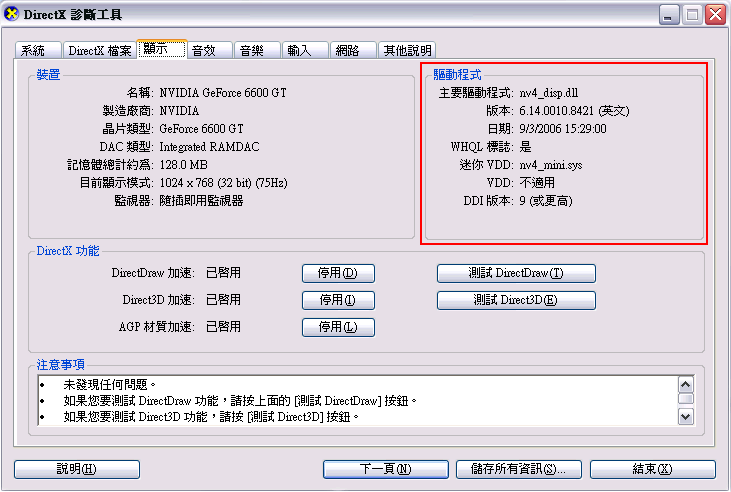步驟一
步驟二
步驟三
(一) 檢查電腦顯示卡配備 顯示卡對於在遊戲中不同場景都有不同的要求,在一些畫面較為精緻的場景中,有可能會使畫面出現緩慢情況,建議玩家選用256MB或以上並支援3D硬體加速功能的顯示卡。 1. 在電腦畫面的左下方點擊 [開始],之後按 [執行],在空格中輸入"dxdiag",再按 [確定],便可打開DirextX 診斷工具。
2. 轉換到 [顯示] 一頁,參考 [裝置] 內的資訊,亦必須確保下方"DirectX 功能"已經全部啟動,否則可能無法正常啟動遊戲。
3. 有關匯創紀(香港)有限公司所研發或代理遊戲之最低配備(顯示卡) 要求,請參閱各個遊戲官方網站的介紹。
如果顯示卡合乎遊戲建議之要求,但電腦畫面仍然出現不正常:如遊戲時動作緩慢現象、移動時有殘餘影像等問題,請檢查顯示卡的驅動程式是否太舊,並到所屬顯示卡生產商下載並安裝新版驅動程式。 1. 在電腦畫面的左下方點擊 [開始],之後按 [執行],在空格中輸入"dxdiag",再按 [確定],便可打開DirextX 診斷工具。
2. 轉換到 [顯示] 一頁,參考 [驅動程式] 內的資訊。
3. 以下是幾個主要顯示卡生產商的驅動程式下載網頁:
|
步驟四
步驟五
步驟六
步驟七
步驟八
步驟九
步驟十